作为一名Android技术宅,USB OTG是你必须了解的,所谓USB OTG就是你可以利用手机或平板上用来充电、与电脑传输数据的micro USB接口来连接其他USB外设,如游戏手柄、鼠标、键盘、U盘甚至移动硬盘(当然你需要额外供电)。而一条USB OTG数据线也就是必备的工具了。
成品效果
目前关于能否兼容何种USB外设,以及是否需要root你的Android设备并没有一个明确的标准,不过一般情况下“标准”的Android设备如果没经过root的话是无法挂载USB外设的。只有运行Ice Cream Sandwich或更高系统的Android设备才能识别出USB游戏手柄、鼠标或键盘。具体情况可以咨询你身边更加资深的技术宅们。
在我们开始之前有必要说明一下,DIY并不是我们得到一条USB OTG数据线最好的办法,从网上买一条然后等快递上门是最方便的。当然了对于技术宅来说这个办法简直弱爆了,我们身边各种各样的数据线为我们提供了足够的材料,废物利用即环保又省钱,还能满足DIY的乐趣,如果你手头正好有电烙铁,那么我们就可以开始了。
材料及工具

材料和工具
我们需要准备一些材料和工具,不过别担心都是很常见的,所有需要的工具你都可以在一个技术宅的工具箱中找到:
电烙铁,低瓦数的就可以
细无铅焊料
一把锋利的小刀
一些电工胶带及热缩管
一条标准的micro USB数据线
一个A型USB延长线
焊接跳线
我们需要的是micro USB小头的部分,以及USB延长线的母头端,不过首先我们需要在micro USB接口处焊接一截跳线。拿起micro USB线,用小刀削掉小头部分的外皮,直到看到焊点为止,所以我们需要多削掉一些。

切开micro USB公头
焊点一 红色 VCC
焊点二 白色 DATA-
焊点三 绿色 DATA+
焊点四 无 ID
焊点五 黑色 地线
当我们把接口切开之后,会看到彩色的细电线焊接在小引脚上,这些线缆和引脚对应于上面的列表。我们需要将焊点四(ID)与焊点五(地线)通过跳线连接在一起。在标准的USB数据线中焊点四是开放的,而在USB OTG数据线中焊点四是需要接地的。你可以在数据线的任何地方焊接跳线,只要保证将焊点四和焊点五连接起来就可以了。

焊接跳线
然后将USB数据线做过手术的这一端完全减下来,记得留下足够长的接线,并准备两截热缩管(如果你有的话),将它们套在数据线上,但不要马上就加热,一切收尾工作都要在功能测试正常之后进行。
拼接数据线
将USB延长线的公头剪下来,剥去5厘米左右的外皮,查看一下露出来的细电线的颜色是否与之前加工好的micro USB线相同。如果相同的话只需依次按颜色匹配连接在一起就好,如果不幸不同,那么按照上面的焊点列表切开之前剪下的公头比对,如果你手头有万用表的话还可以实际测试一下。

拼接数据线
将两条数据线小心的拼接在一起,并确保在拼接前已经把热缩管套在数据线上了。由于之后在使用中会经常弯折拖拽等等,所以一定要确保焊接的足够结实,即使多花些时间也没关系的。
测试
当所有焊点都冷却后,小心的将数据线接到手机或平板上,找一款老式的USB有线鼠标,接到数据线的另一端,在几秒钟之内你应该就可以看到设备上出现了鼠标指针,如果你用的是激光鼠标而不是滚球鼠标,应该在插入的时候还可以看到鼠标亮起来。

虽然在手机或平板上外接一个鼠标很酷但其实并不是很实用,这仅仅是为了测试而已,如果一切正常的话,加热热缩管,如果没有热缩管的话可以用电工胶布将数据线的接口部分缠严。鼠标与所有其他USB设备使用的都是相同的四个接点,所以如果鼠标可以正常运转的话那么就说明我们的数据线成功了。

加热收紧热缩管

加热收紧热缩管
实际使用
如果你使用的是三星Galaxy S3,那么可以直接通过USB OTG数据线连接U盘,你会在手机的资源管理器中发现一个新的文件夹,名叫USB storage,里面可以看到所有U盘上的文件。如果你使用的是Nexus 7或Galaxy Nexus的话就会稍微复杂一点了。
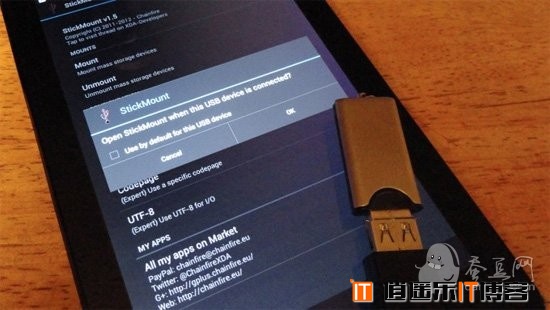
原生的Jelly Bean系统可以识别并挂载U盘,不过系统不会自动安装它。就是说手机和系统是支持U盘的,但是不能直接用。Android的开发者们表示这样做是有目的的,他们会提供实现这一操作的所有功能,但是并没有提供用户界面,他们不希望手机自动读取U盘。关于这个话题之前也争论了很久。
而现在我们需要做的就是root你的设备,当你root设备之后,从谷歌Play商店下载StickMount并安装,之后当你连接U盘时就会得到提示,挂载U盘后就可以看到里面的文件了。







最新评论